开启win10自带录屏功能的方法:1、同时按下键盘快捷键“Win+i”,打开“Windows设置”界面;2、在设置界面中选择“游戏”选项;3、在设置的“游戏栏”标签页中,开启“使用游戏栏录制游戏剪辑、屏幕截图和广播”项即可。

本教程操作环境:windows10系统、Dell G3电脑。
Windows自带录屏开启方法
同时按下键盘快捷键Win+i,打开设置界面,选择游戏进入。
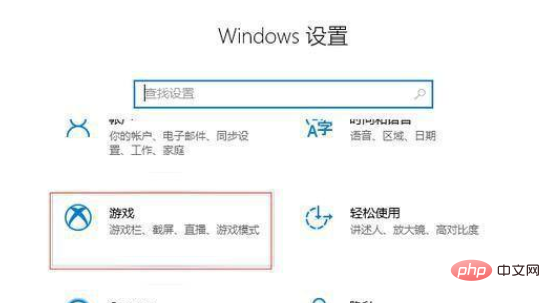
如图所示,在游戏栏可看到开启按钮。
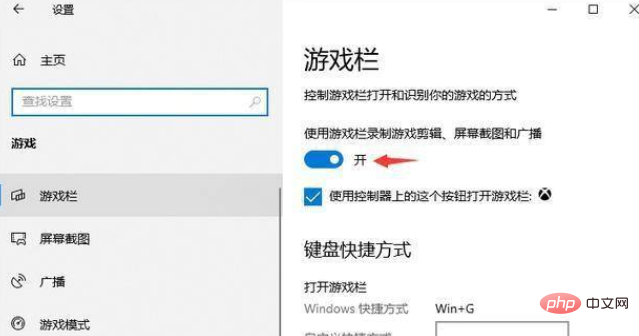
有关录屏快捷如下
打开游戏栏:Win+G
进行屏幕截图:Win+Alt+PrtScrn
录制: Win+Alt+G
开始/停止录制: Win+Alt+R
麦克风打开/关闭:Win+Alt+M
开始/暂停广播:Win+Alt+B
在广播中显示摄像头:Win+Alt+W
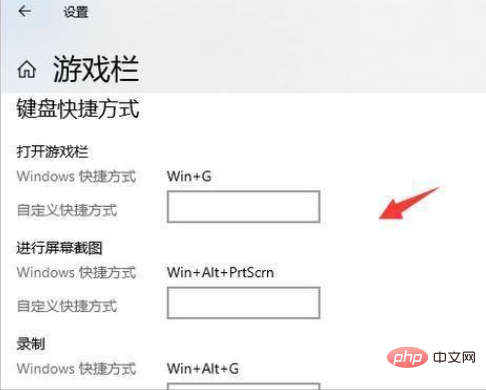
在此,同时按键盘Win+Alt+G,或者点击"开始录制"的按钮,这样就开始录屏了。
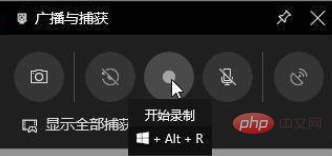
推荐教程:《windows教程》
以上是win10自带录屏功能怎么开启的详细内容。更多信息请关注PHP中文网其他相关文章!
